Hvis du arbejder med 3D-tracking i After Effects, kan du stabilisere kamerabevægelser på forskellige måder. I denne guide vil vi vise dig, hvordan du glatter bevægelserne i dit 3D-kamera ved hjælp af 3D-trackingdata. Målet er at eliminere uønskede rystelser og pludselige spring for at opnå et flydende og professionelt resultat.
Vigtigste indsigter
- Stabilisering af 3D-kamerabevægelser kan effektivt udføres ved at bruge 3D-tracker-data.
- Ved at overføre justeringsdata til rotationsakslerne glider du hurtigt gennem kurverne.
- Hvis bevægelsen ikke er optimal, kan resultatet justeres manuelt for at opnå fejlfri forløb.
Trin-for-trin vejledning
Først skal du forberede dit 3D-tracker-kamera. Dette er kameraet, der indeholder alle rystelser og bevægelser fra optagelsen. Du duplikerer dette kamera og omdøber kopien, så du nemmere kan identificere det senere.
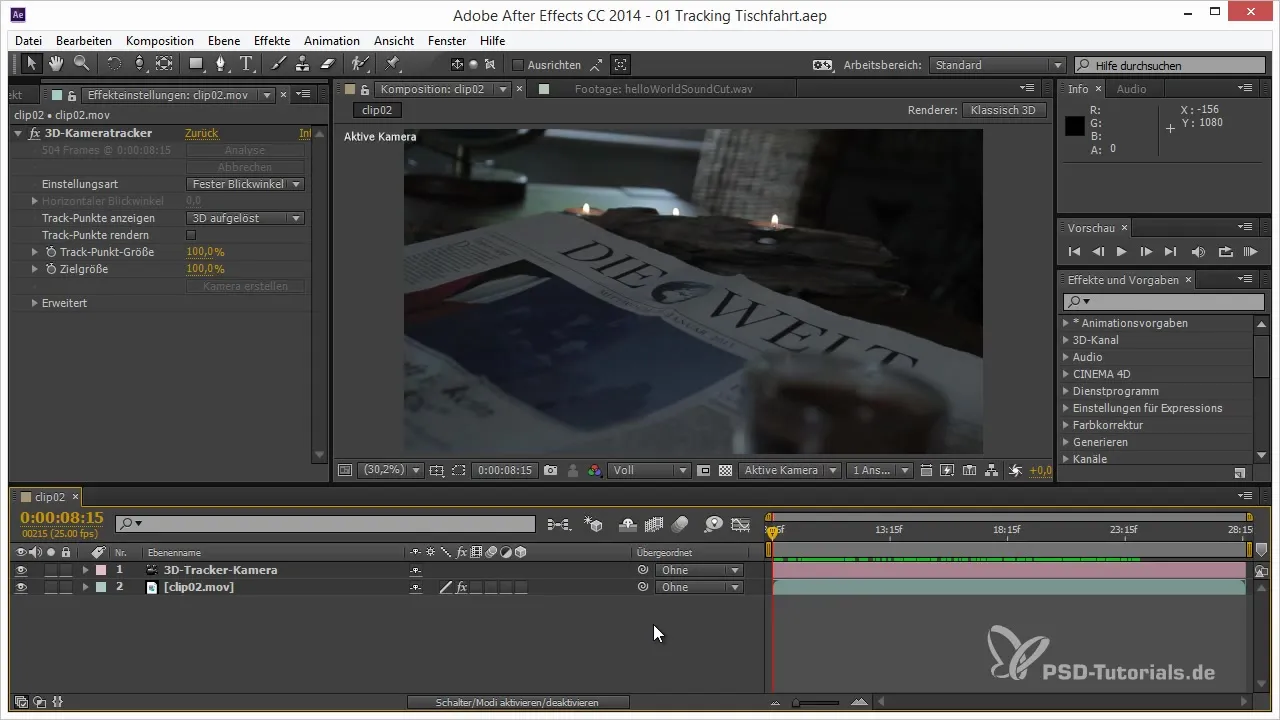
Derefter er det en god idé at visuelt markere det nye kamera, f.eks. ved at farve det grønt. På denne måde kan du skelne mellem det anvendte kamera og originalkameraet og få et bedre overblik.
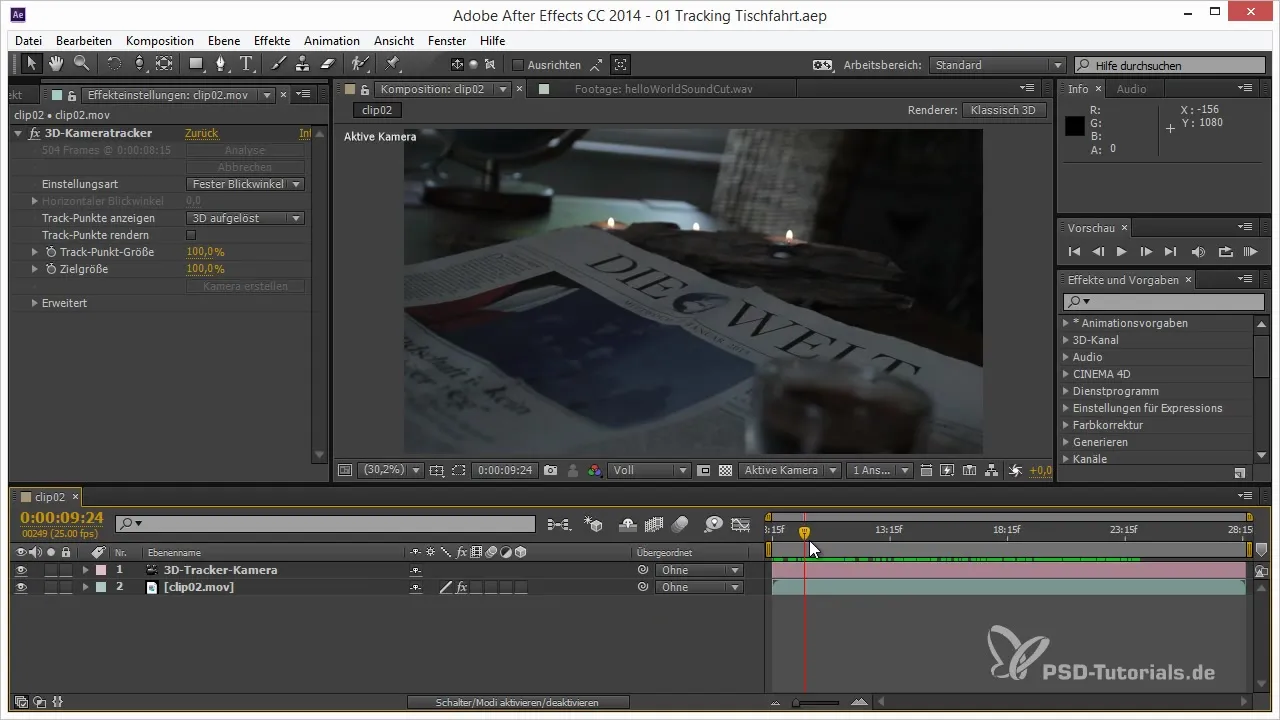
Forbered dig nu på at analysere eventuelle forstyrrelser i kamerabevægelsen. Se på kurverne fra 3D-trackerne. Du vil bemærke, at der kan ske pludselige 360-graders spring i kameraets justering. Disse forstyrrelser skal identificeres, så de senere kan glattes ud.
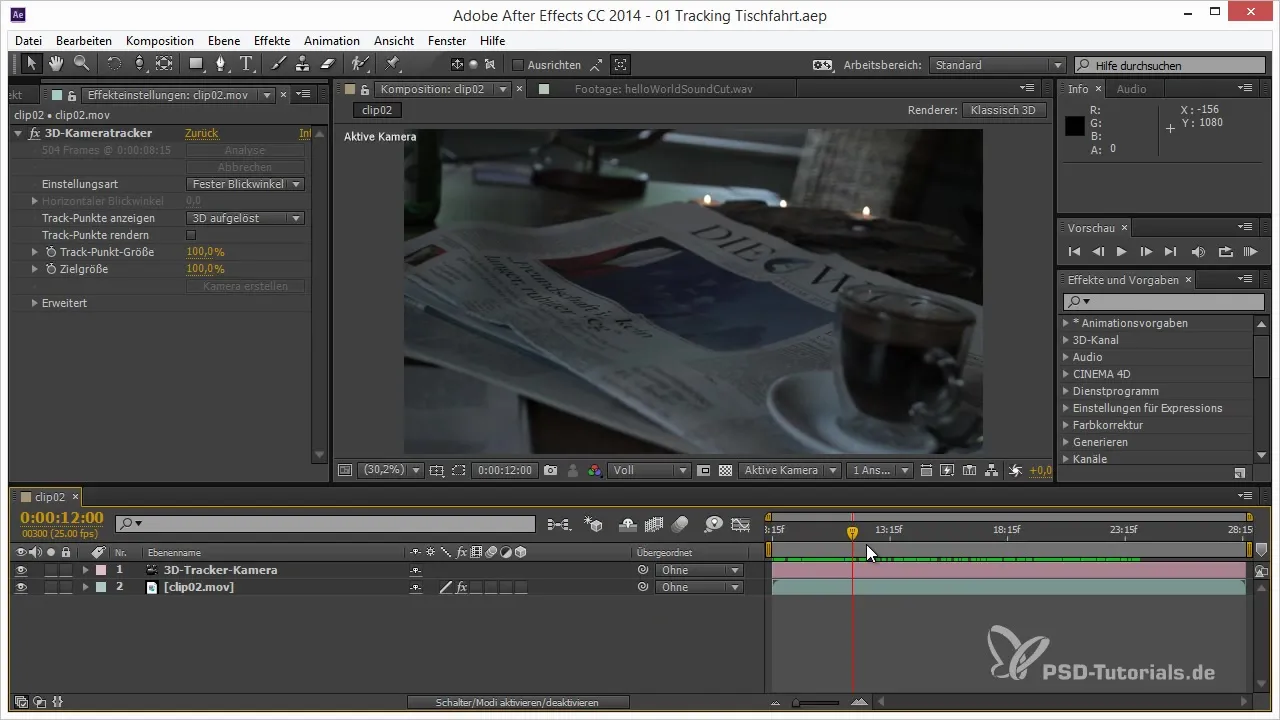
For at glatte specifikke spring i bevægelserne, overfør justeringsdataene til X-, Y- og Z-rotationsakslerne. Du gør dette ved at anvende en expression på parametrene og sikre, at du linker retningerne individuelt, så de stadig bevarer de oprindelige bevægelser.
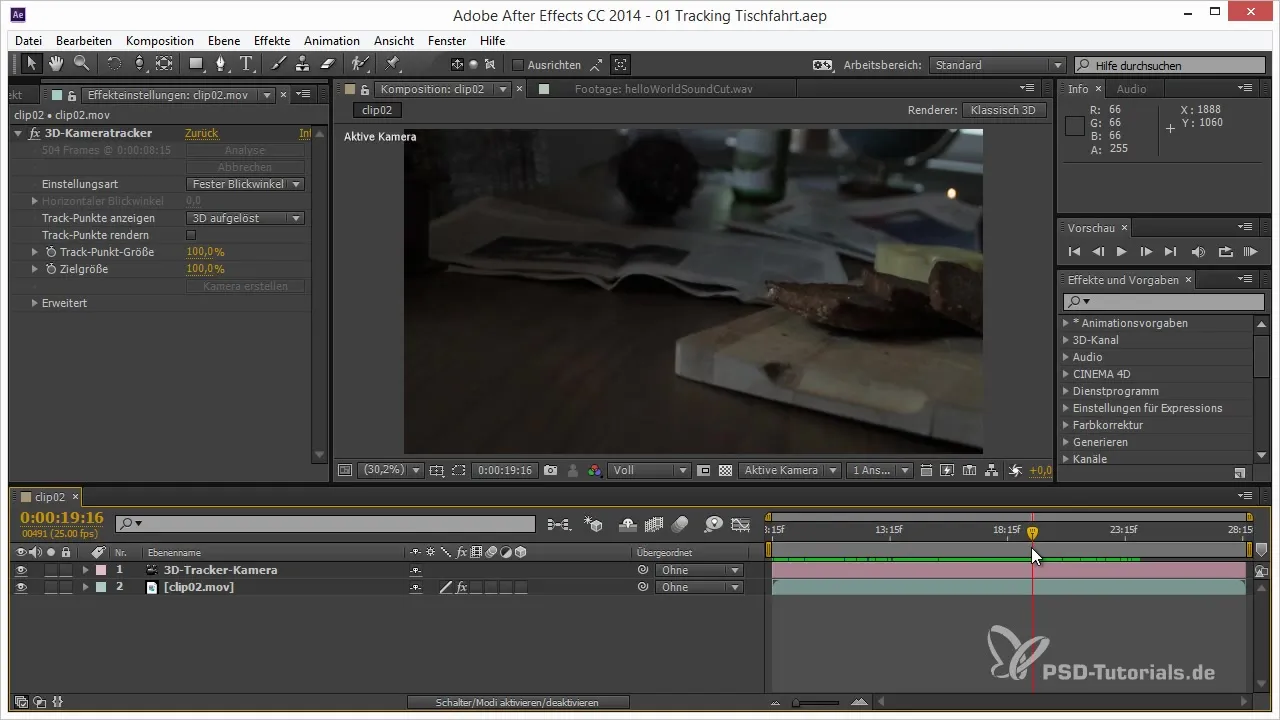
Når du har overført justeringsdataene, skal du omdanne expressions til keyframes. Markér de tre parametre og vælg „Omdan expressions til keyframes” i keyframe-assistenten. Efter denne omdannelse har du kontrol over bevægelserne.
Med de lineariserede keyframes kan du nu arbejde på kurverne. Det kan betale sig at redigere de keyframes, der springer abrupt. Vælg dem og træk dem tættere på den position, der vil give en mere flydende bevægelse.
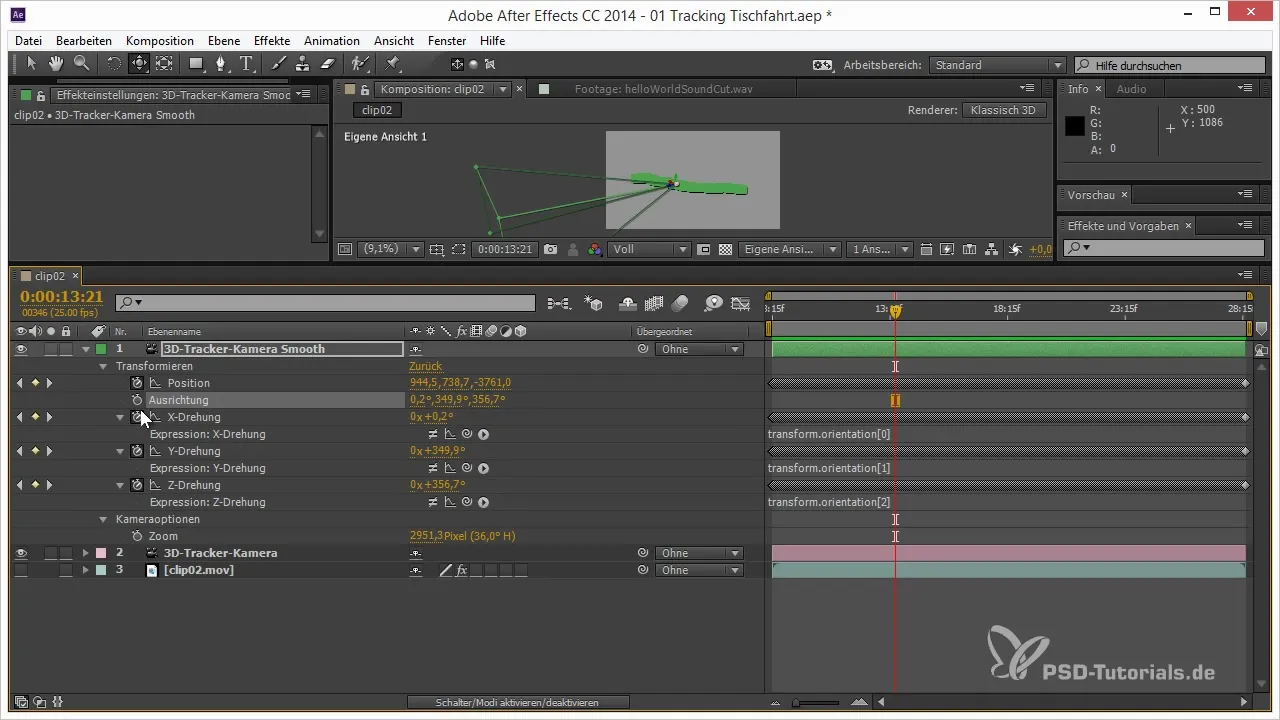
For at optimere det samlede bevægelsesflow skal du kigge nærmere på forløbskurverne. Du skal muligvis justere nogle punkter for at opnå en mere harmonisk kurve.
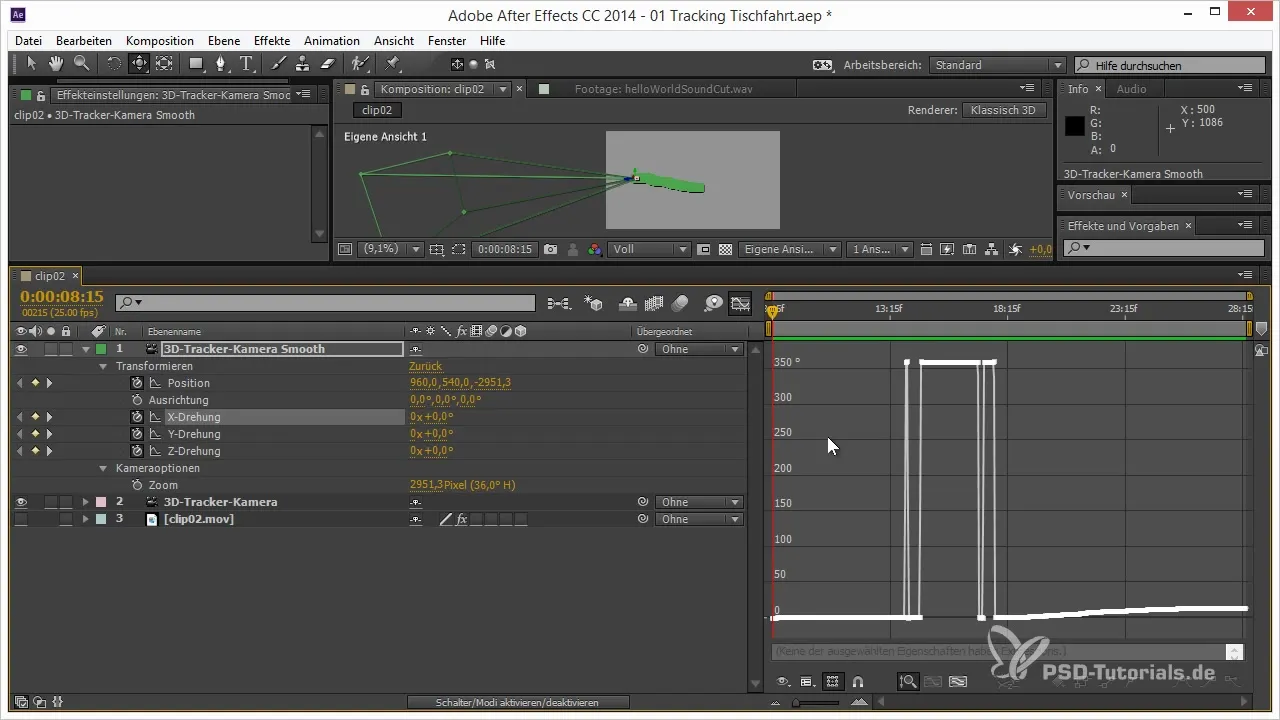
Når du er tilfreds med kurverne, går du til glatningsmulighederne. Vælg glatningsmuligheden i menuen „Vindue” og kontroller, at du kun anvender positionen for at glatte bevægelserne og ikke justeringen, da dette ellers kan påvirke de ønskede resultater.
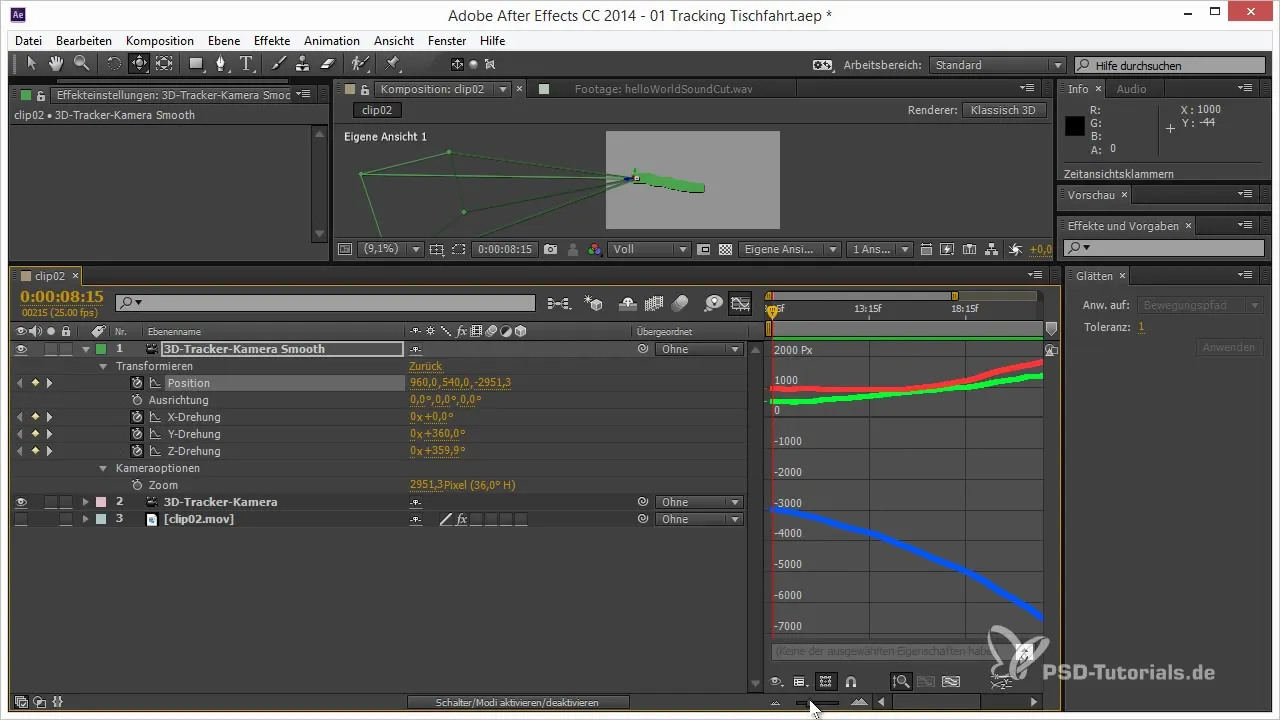
Leg med toleranceindstillingerne, indtil du får det resultat, du ønsker. Du kan variere tolerancen for at justere glatningen. Med den rigtige justering opnår du bløde og jævne bevægelser.
Identificér, om kurverne nu er tilstrækkeligt flydende. Hvis det er nødvendigt, skal du anvende autobézier keyframes for at forfine kurverne yderligere. Det giver mere blødhed i kamerabevægelsen.
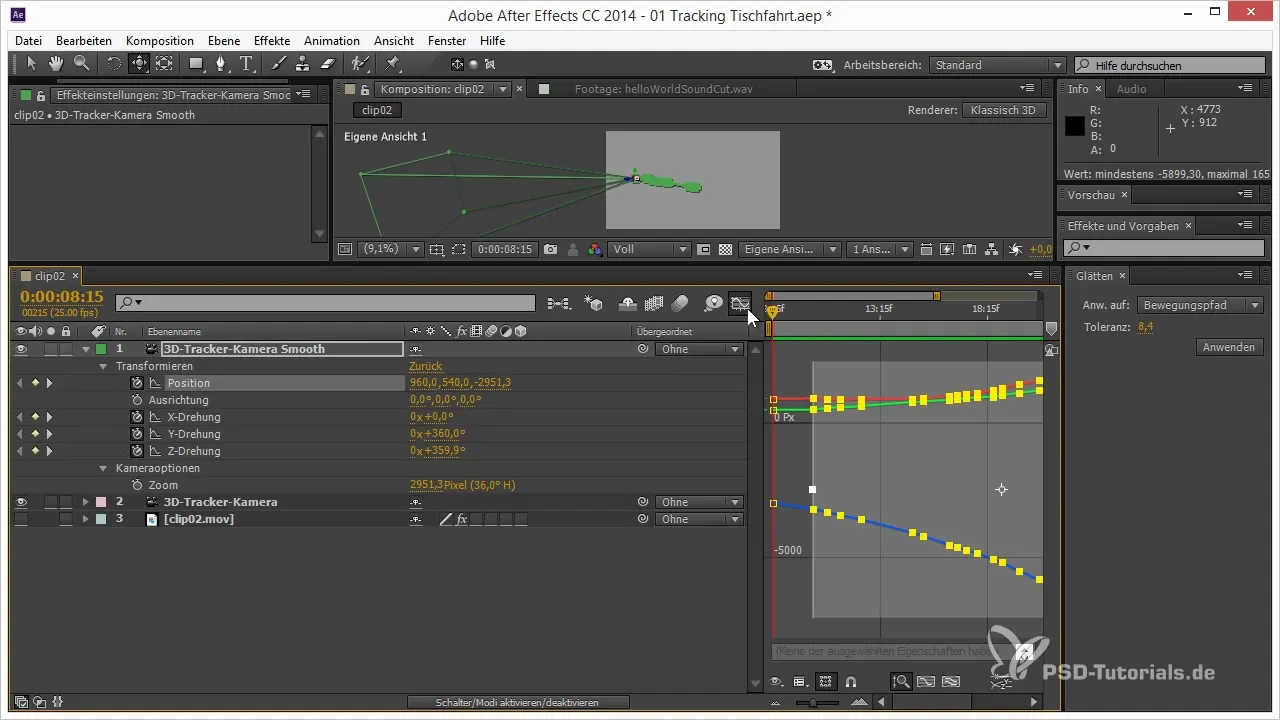
Til sidst skal bevægelserne kontrolleres. Kun hvis de er både dynamiske og rolige, kræves der ingen yderligere korrektioner. Sørg også for at gemme alle ændringer.
Opsummering – 3D-projekter i After Effects: Forbedre 3D-kameraflow
At glatte 3D-kamerabevægelser i After Effects kræver en præcis analyse af bevægelsesdataene og målrettede justeringer af keyframes. Med den rette metodik og de her beskrevne trin opnår du et professionelt resultat.
Ofte stillede spørgsmål
Hvordan kan jeg stabilisere kamerabevægelserne i After Effects?Brug 3D-trackingdata og glat bevægelserne ved at overføre justeringsdataene til rotationsakslerne.
Hvorfor er pludselige spring i kamerabevægelsen problematiske?Sådanne spring fører til urolige og uprofessionelle videoer, derfor skal de glattes ud.
Hvordan forbedrer jeg kurverne i After Effects?Brug værktøjer til glatning og rediger keyframes manuelt for at opnå jævne kurver.
Hvorfor er det vigtigt at glatte keyframes?Det sikrer flydende og harmoniske bevægelser og forbedrer den samlede kvalitet af dit projekt.


